Índice
- Instalação do Token Epass2003
- Instalação do Token Safran
- Instação do Token GD Burti
- Instalação do Token Aladdin
- Instalação do Token Safenet 5110
| ePass2003 |
1. Para que você possa utilizar o ePass2003 você precisa instalar a biblioteca de dados.
Baixe o arquivo ePass2003-Setup.exe do link https://www.soluti.com.br/download/1171/
Execute o ePass2003-Setup.exe.
A interface de seleção de idiomas será exibida:
Figura 1 - Seleção de Idioma
2. Após selecionar o idioma clique em “OK”, a seguinte tela será exibida:
Figura 2 - Tela de boas vindas
3. Clique em “Next”, a tela para seleção do diretório de instalação será exibida:
Figura 3 - Selecionar o diretório de instalação
4. Clique em “Next” e a tela de escolha da CSP será exibida:
Figura 4 - Tela de escolha da CSP
Nota: o ePass2003 suporta CSP privado e Microsoft CSP.
Para versões mais antigas do Windows como Windows2000/XP, o usuário deve instalar a atualização KB909520 para ativar a opção ‘Microsoft CSP’.
O CSP privado é fornecido pela Feitian e se chama “EnterSafe ePass2003 CSP v1.0”.
Microsoft CSP significa “Microsoft Base CSP” (Microsoft Base Smart Card Crypto Provider), e suporta Minidriver. Além disso, o usuário pode instalar o middleware através da atualização do Windows, sem necessidade de instalação redundante de pacotes ou processos complicados de instalação. Nós também fornecemos pacotes de instalação para usuários que não possuem acesso a internet. Mas atenção: para Windows Vista ou versões superiores, a Microsoft fornece a funcionalidade Minidriver integrada ao sistema operacional. Para XP ou versão anteriores, o sistema Windows não possui o CSP instalado e essa funcionalidade pode ser ativada através da atualização KB909520.
5. Depois de selecionar CSP, clique em “Instalar” para continuar e a seguinte tela será exibida:
Figura 5 - Processo de Instalação
6. Terminada a instalação a seguinte tela será exibida:
Figura 6 - Instalação Concluída
7. Clique em “Terminar” para finalizar a instalação.
Para que você possa instalar o gerenciador do ePass2003.
Baixe o arquivo ePassManagerAdm_2003.exe do link https://www.soluti.com.br/download/1294/
Execute o ePassManagerAdm_2003.exe.Pra instalação do Token Safran serão necessários dois passos:
Entrar na seguinte página:
https://wwws.prodemge.gov.br/assistente-de-download-do-certificado-a3-token-ou-cartao
Passo 1: Baixe o Driver referente ao seu Token clicando em “Driver” e escolhendo a opção referida ao Windows utilizado em sua máquina.
Ao clicar na opção de Driver uma janela irá se abrir, em seguida clique em “Download”.
Quando o Download finalizar, clique para iniciar a instalação indo em “andamentos de downloads” e clicando no executável do Driver, como a imagem abaixo sugere.
Ao clicar no executável, uma janela irá se abrir, clique em “Executar” e espere o Driver ser instalado, após uns instantes a mensagem abaixo será mostrada confirmando sua instalação.
Passo 2: Agora baixe e instale o Gerenciador do Token seguindo os passos abaixo:
Escolha a opção referente a sua versão do Windows.
Clique na opção de Download do Gerenciador e novamente uma janela irá se abrir, clique em “Download”.
Espere o download finalizar e clique novamente no executável em “andamentos de Downloads” como na imagem abaixo: (atenção para não clicar no executável anterior referente ao Driver)Uma nova janela irá abrir, clique em “Executar”.
Após isso a tela de instalação do Gerenciador do Token irá se abrir, basta clicar em “Avançar” e após isso “Instalar".Antes de finalizar o instalador irá oferecer uma atualização do programa de proteção chamado “SafeSign”, clique em “Não” para finalizar a instalação.
Pra instalação do Token GD Burti serão necessários dois passos:
Entrar na seguinte página:
https://wwws.prodemge.gov.br/assistente-de-download-do-certificado-a3-token-ou-cartao
Passo 1: Baixe o Driver referente ao seu Token clicando em “Driver” e escolhendo a opção referida ao Windows utilizado em sua máquina.
Ao clicar na opção de Driver uma janela irá se abrir, em seguida clique em “Download”.
Quando o download finalizar, clique para iniciar a instalação indo em “andamentos de downloads” e clicando no executável do Driver, como a imagem abaixo sugere.Ao clicar no executável, uma janela irá se abrir, clique em “Executar” após isso a tela de instalação do Driver do Token irá se abrir, basta clicar em “Next” e após isso “Finish”.
Passo 2: Em seguida será necessário baixar e instalar o Gerenciador do Token seguindo os passos abaixo:
Clique em Gerenciador do Token e escolha a opção referente a sua versão do Windows.
Clique na opção de Download do Gerenciador e novamente uma janela irá se abrir, clique em “Download”.
Espere o download finalizar e clique novamente no executável em “andamentos de Downloads” como na imagem abaixo: (atenção para não clicar no executável anterior referente ao Driver.)Uma nova janela irá abrir clique em “Executar”.
Após isso a tela de instalação do Gerenciador do Token irá se abrir, basta clicar em “Avançar” e após isso “Instalar”.
Antes de finalizar o instalador irá oferecer uma atualização do programa de proteção chamado “SafeSign”, clique em “Não” para finalizar a instalação.
Pra instalação do Token Aladdin será necessário apenas a instalação do Driver do Token.
Entrar na seguinte página:
https://wwws.prodemge.gov.br/assistente-de-download-do-certificado-a3-token-ou-cartao
Para isso, escolha a opção de download do Driver referente à sua versão do Windows.
Ao clicar na opção de Driver uma janela irá se abrir, em seguida clique em “Download”.
Quando o download finalizar, clique para iniciar a instalação indo em “andamentos de downloads” e clicando no executável do Driver, como a imagem abaixo sugere.
Com a janela de instalação do driver do Token na sua tela, clique em “Next” e logo em seguida escolha o idioma como na imagem e clique em “Next”.
Instalação do Token Safenet 5110
O Token Safenet 5110 é utilizado pelos servidores do TRT19. Há modelos diferentes do token, mas são apenas diferenças visuais.
Um dos modelos, o token tem cor branca e de um lado possui o nome "Online Certificadora" e do outro "Safenet 5110", conforme imagem abaixo:

Figura 1: Token GD 5110

Figura 2: Token GD 5110
Instalação do driver:
1º Passo:
Antes de realizar a instalação, verifique na lista de programas instalados (Adicionar/Remover Programas) se há alguma versão antiga (8.1) do "Safenet Authentication Client". Se houver,
remova e reinicie o computador.
2º Passo:
Para realizar a instalação do driver, faça login no usuário de Administrador do Windows.
3º Passo:
Execute o instalador contido na pasta \\jt19.gov.br\util$\PJE\Driver Safenet 5110 ou acesse o
link https://www.certisign.com.br/duvidas-suporte/downloads/tokens

Figura 3 - download do driver
4º Passo:
Executar o instalador certisign10.6-x64-10.6.exe.
5º Passo:
Feita a instalação, faça logoff do administrador, realize login com a conta do usuário e solicite que
o usuário teste o token.